- パスワード要件の厳格化:2025年現在のインスタグラムは6文字以上の英数字+特殊文字を要求し、過去に流出したパスワードや簡単すぎる文字列は自動的に拒否される仕様になっている
- 「次へ」が押せない問題の多角的解決:通信環境の切り替え、アプリ・OS更新、Web版での代替アクセスなど複数のアプローチで解決可能
- 認証エラーは必ずしもユーザーのミスではない:システム障害や端末固有の問題が原因の場合も多く、段階的な対処法と時間を空けた再試行が効果的

「え、なんでインスタのパスワード設定できないの?」「次へ」ボタンをポチポチしても全然進まない…そんな経験ありませんか?
実は、最近このようなInstagramのパスワード作成・設定トラブルで困っているユーザーが急増しています。2025年現在も、アカウント作成時やログイン時にパスワードが設定できずにフリーズしてしまう問題が続出しているのが現状です。
でも大丈夫!この記事では、そんな「インスタ パスワード作成できない」問題の原因から解決法まで、あなたがスマホの前で困っている状況を必ず打開できる方法を徹底解説します。Yahoo!知恵袋でも話題沸騰中のこの問題、一緒に解決していきましょう。
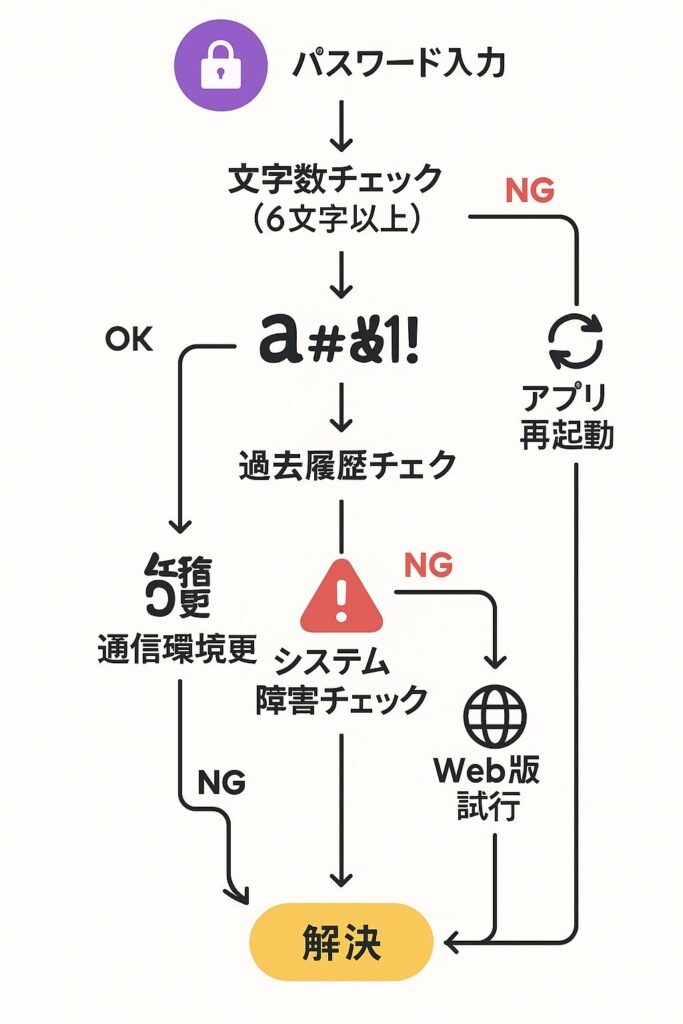
インスタパスワード作成できない主な原因と基本対策
パスワード要件を正しく理解していますか?
インスタグラムのパスワードは「最低6文字以上の英数字」が基本要件ですが、実はこれだけじゃダメなんです。2025年現在のインスタグラムは、セキュリティ強化のため非常に厳しいパスワード条件を設けています。
| 条件項目 | 詳細 | 具体例 |
|---|---|---|
| 最低文字数 | 6文字以上 (推奨8文字以上) | MyLife2025! |
| 文字種類 | 英文字、数字、 特殊文字を含む | Happy123@ |
| 禁止パターン | 単純な羅列、 よくあるパスワード | 123456password |
| 特殊文字 | !、$、@、 %の使用を推奨 | Summer2025$ |
「111111」「123456」「abcdefg」などの単純な羅列は、セキュリティが低いと判断され設定できません。「めちゃくちゃ難しいパスワードにしたのに!」という方も、実は英字しか含まれていない可能性があります。
システムが過去のパスワードを記憶している問題
意外と知られていないのが、「過去に流出したパスワード」や「簡単すぎる文字列」が自動で弾かれる仕様があることです。インスタグラムは世界中のパスワード流出データを参照し、危険と判断されたパスワードは自動的に拒否されます。
さらに、同じアカウントで以前使用したパスワードも再利用できない場合があります。これはセキュリティ向上のための仕様ですが、ユーザーには事前に通知されないため、混乱の原因となっています。
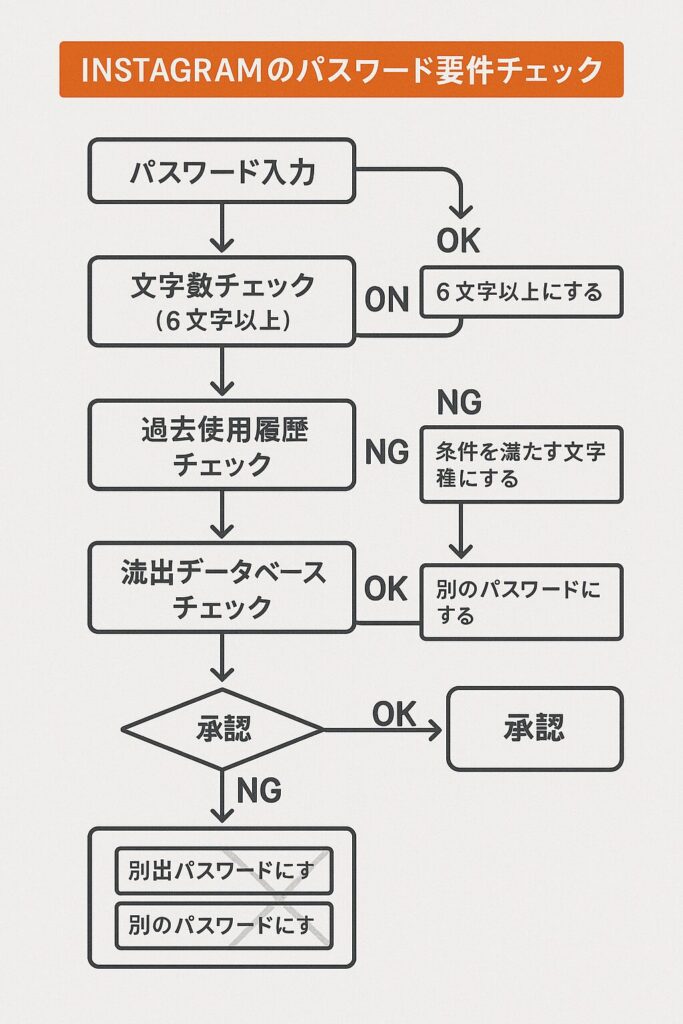
「次へ」が押せない現象の徹底解決法
通信環境が引き起こすトラブル
Wi-Fiに接続している場合、一度モバイルデータ通信に切り替えることで問題が解決することがあります。特に公共Wi-Fiや不安定な家庭用Wi-Fiでは、インスタグラムのリアルタイム認証がうまく機能しないケースが報告されています。
通信環境をリフレッシュする方法として、Wi-Fi設定とモバイルデータを交互に切り替える、機内モードを一度オンにしてからオフにする、ルーターを再起動するなどが効果的です。VPNを使用している場合は、一時的に無効にして試してみてください。
アプリとOSのバージョン不整合
アプリやスマホのOSが最新でない場合、インスタグラムの新機能や入力チェックが正常に作動しないことがあります。2025年のインスタグラムアップデートでは、パスワード認証システムが大幅に変更されているため、古いバージョンでは対応できない不具合が頻発しています。
App StoreやGoogle PlayでInstagramアプリの更新を確認し、スマホのOS更新も同時に行ってください。アプリのキャッシュクリアも効果的で、設定メニューからアプリ情報を開き、ストレージの「キャッシュを削除」を実行します。
ブラウザ版での代替アクセス
アプリからうまくいかない場合は、スマホのWebブラウザ(SafariやChrome)を使ってInstagramの公式サイト(https://www.instagram.com/)から登録を試すのも有効です。アプリ固有の不具合はブラウザ版では発生しないケースが多く、意外な盲点となっています。
認証エラーと登録処理の問題解決
「認証情報が無効です」エラーの正体
この恐怖のメッセージが表示される原因は複数考えられます。まず入力ミスのパターンとして、大文字・小文字の違い、全角・半角の違い、余分なスペースの混入、似た文字の間違い(0とO、1とlなど)があります。
しかし、正確に入力していても表示される場合は、システム側の問題が疑われます。「認証情報が無効です」エラーが表示される際は、別の端末やWi-Fi環境で再試行することが公式に推奨されています。
対処方法として、パスワードを再度正確に入力する、コピー&ペーストで確実に入力する、別のブラウザや端末で試行する、時間を空けてから再挑戦するという段階的なアプローチが有効です。
「登録処理中から進まない」状況への対応
登録画面でくるくる回って進まない問題は、Instagram側の障害とユーザー端末側の問題の両方が考えられます。まずInstagram公式Twitterアカウント(@InstagramComms)で最新の障害情報が共有されていないかを確認することが重要です。
Down DetectorやIs The Service Down?などの外部モニタリングサイトでも障害報告を確認できます。障害が発生している場合、数時間から半日ほどで復旧するケースが多いため、焦らず待つことが肝心です。
端末側の対策として、アプリの強制終了・再起動、スマホの再起動、アプリの再インストールを順番に試してください。それでも解決しない場合は、別の方法での登録試行として、Web版からのアクセスや異なる端末での試行が推奨されます。
パスワード再設定とアカウント復旧
パスワードを設定していない場合の対処
「あれ、そもそもパスワード設定したっけ?」という方は意外と多く、特にサブアカウント作成時にパスワードを設定しないまま進んでしまうケースが頻発しています。この場合、「設定とプライバシー」から「アカウントセンター」に進み、「パスワードとセキュリティ」の「パスワードを変更」で初回設定として新しいパスワードを入力できます。
パスワードを忘れた場合の緊急対応手順
インスタでは現在設定しているパスワードを確認することはできないため、忘れた場合は必ず再設定が必要です。これはセキュリティ上の仕様で、パスワードは暗号化されているため管理機能を利用しても確認できません。
ログインリンク取得の手順として、ログイン画面で「パスワードを忘れた場合」をタップし、ユーザーネーム、メールアドレス、電話番号のいずれかを入力します。送信されたリンクまたはコードでログインした後、即座に新しいパスワードに変更することが重要です。
リセットメールが届かない場合の対策
Instagramからのメールが迷惑メールフォルダに分類されていないか確認してください。特にGmailの場合はプロモーションフォルダ、Outlookの場合は迷惑メールフォルダを必ずチェックします。
メールアドレスの入力ミスや、メールサーバーの容量不足も原因となります。ドコモメールやキャリアメールでは表示問題が起きやすく、リセットリンクが正常に表示されない報告が多数寄せられています。この場合、URLをコピーしてブラウザで開く方法や、別のメールアドレスでのリセット依頼、SMSでの認証への切り替えが有効です。
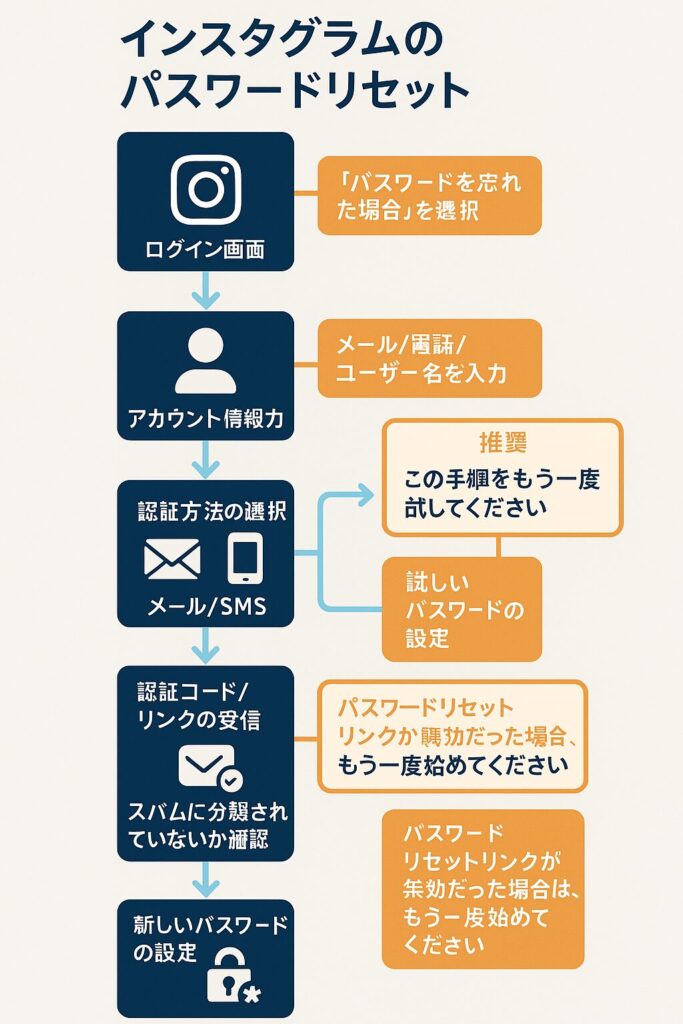
FAQ:よくある質問と詳細回答
まとめ:完全解決への道筋
パスワード作成・変更・認証に関する問題は、必ずしもあなたのミスが原因ではありません。この問題の原因はInstagramのシステムにある場合が多いですが、端末やアプリ、さらには通信環境による影響も考えられます。
今すぐ試すべき解決法として、パスワード要件の再確認(6文字以上、英数字+記号)、通信環境の切り替え(Wi-Fi ↔ モバイルデータ)、アプリの更新・再起動、Web版での登録試行、時間を空けての再挑戦、迷惑メールフォルダの確認を順番に実行してください。
それでも解決しない場合の最終手段として、Instagram公式サポートへの問い合わせ、別のメールアドレス・電話番号での登録、数日後の再挑戦(システム障害の可能性)があります。適切な対応と確認を行うことで、必ずスムーズに設定可能です。
一人で悩まず、この記事をブックマークして何度でも参考にしてくださいね。この記事が役に立ったら、同じ悩みを持つ友達にもシェアしてあげてください!みんなでInstagramライフを楽しみましょう!
